前言
本學期開設了數據庫與軟件工程課程,但使用自己電腦上的虛擬機開啟Centos系統,啟動數據庫與監聽等操作太過繁瑣,且較為佔用系統資源,若電腦配置不夠,可能不支持運行虛擬機與Oracle database服務器端。因此,我想到了通過ECS部署雲數據庫來進行隨時隨地的連接。
操作方法
若尚未購買ECS,建議選擇深圳地區,共享型或突發型實例來進行環境部署的測試。其它地區的鏡像市場可能並沒有Oracle11g的鏡像。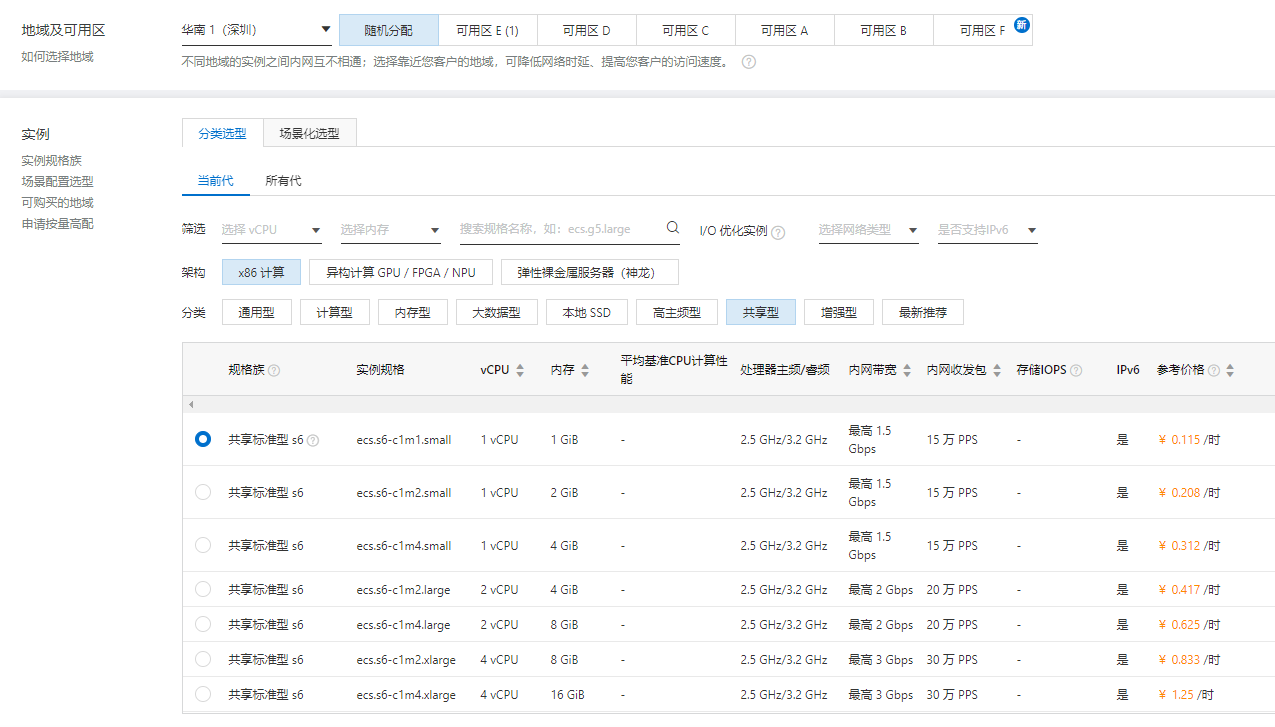
選擇完適合自己的實例後,進入鏡像選擇
若已經擁有了實例,則需要在實例控制檯停止實例,然後點擊更換操作系統。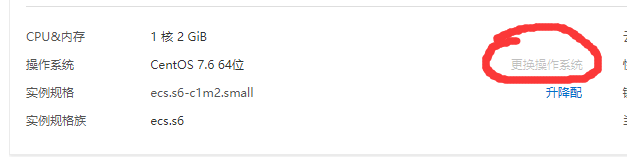
之後,點擊鏡像市場
搜索oracle,選擇第一個即可。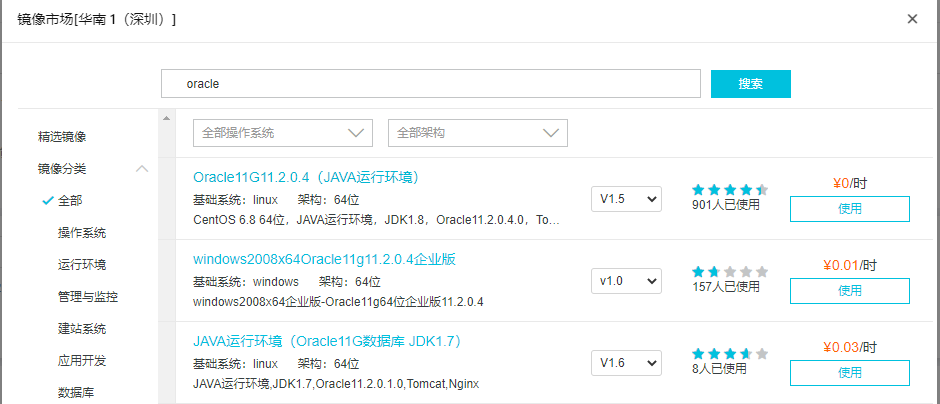
等待鏡像導入後,啟動實例,遠程連接到終端。
此鏡像啟動時會自動開啟數據庫監聽等,因此加載較慢,需要耐心等待。
此外,可以在鏡像界面查看鏡像提供商給予的使用手冊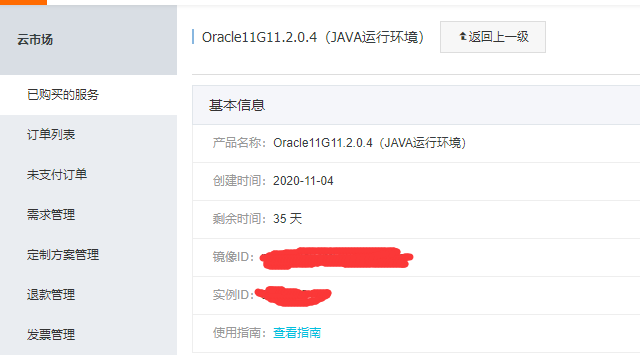
使用指南中提示需要更改oracle目錄下文件的主機名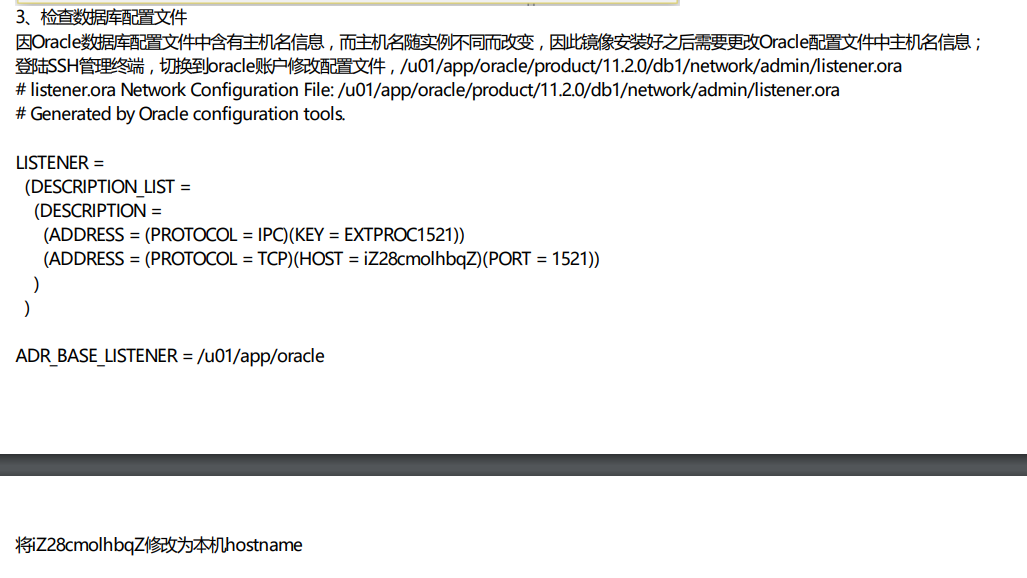
進入目錄
[root@localhost ~]# cd /u01/app/oracle/product/11.2.0/db1/network/admin
然後vi 該目錄下的兩個文件tnsnames.ora與listener.ora
將其中的主機名修改即可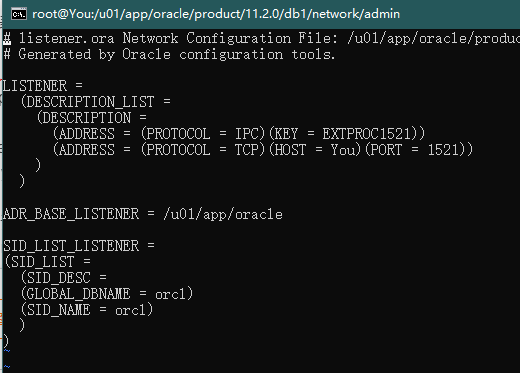
主機名可在阿里雲實例控制檯查看與修改。
之後,退出SSH,再通過oracle用戶登錄,使用命令lsnrctl status可以查看監聽狀態。
連接Oracle
數據庫啟動時,並沒有設置sys用戶密碼,此時需要手動設置密碼後登錄。
設置方法點此處
之後使用本地主機的SQL軟件,如sqldeveloper,建立連接。
主機名輸入ECS實例的公網ip,端口1521(注意需要去安全組開放端口)SID為"orcl",
輸入用戶名:sys
密碼:(剛設定的)
點擊測試,顯示成功後即可連接oracle數據庫。
總結
我本人在部署oracle數據庫時碰了許多壁,自己安裝centos圖形化界面,然後使用課程實驗指導書的方法進行部署失敗後,搜索了大量解決方法,無果。
之後偶然在鏡像市場找到了成品鏡像並通過調試成功連接。也算是有所收穫。